پارلر (به انگلیسی: Parler) یک سرویس شبکههای اجتماعی آمریکایی است که در اوت سال ۲۰۱۸ به عنوان جایگزینی برای توییتر راهاندازی شدهاست.
پارلر برای مدتی طولانی دومین اپلیکیشن محبوب در اپ استور بود و بعد از دستیابی به ۱.۵ میلیون کاربر فعال روزانه طی ماه جولای، اشخاصی مهم را به فعالیت در پلتفرم خود ترغیب کرد: اشخاصی نظیر سناتور تد کروز، جیم جوردن، دونالد ترامپ جونیور و اریک ترامپ. آنچه به تاسیس پارلر در ماه آگوست ۲۰۱۸ منجر شد، به شکلی قابل پیشبینی، سرخوردگی از فعالیتهای غولهای سیلیکون ولی بود. دو مهندس نرمافزار ساکن نوادا به نامهای جرد تامسون و جان ماتز این پلتفرم را ساختند و آنطور که در وبسایت پارلر آمده، دلیل کارشان «خستگی از نبود شفافیت در شرکتهای بزرگ تکنولوژی، سرکوب ایدئولوژیک و سوء استفاده از حریم شخصی» بوده است.

پارلر به چه معناست؟
پارلر واژه ای فرانسوی است که در انگلیسی به معنای to speak بیان می شود .
در فارسی می توانیم آن را ” جهت صحبت ” معنی کنیم .
آیا استفاده از پارلر امن است ؟
این برنامه مانند دیگر برنامه ها اطلاعاتی را هنگام ثبت نام و به خصوص وریفای کردن اکانت از کاربر طلب می کند .
پارلر برنامه ای امریکایی است و نوظهور ، و به سبب همین نوظهوری هنوز خبری در مورد امن بودن و یا ناامن بودن این برنامه منتشر نشده است .
از برنامه پارلر استفاده کنیم یا نکنیم ؟
استفاده از این برنامه برای کاربرانی که دوست دارند تجربه توییترگردی خود را جوری دیگر تجربه کند می تواند جذاب باشد ، ولی چون هنوز اطلاعات خاصی از این برنامه در دسترس نیست بهتر است که فقط ثبت نام اولیه را انجام دهید و اکانت خود را وریفای نکنید .
نکته : وریفای اکانت به معنی تایید اکانت با ارائه مدارک خاصی است که هر برنامه از شما میخواهد ، در پارلر عکس شناسایی معتبر (کارت) لازم است .
نحوه ی استفاده از پارلر
چگونه در پارلر عضو شویم ؟
عضویت در پارلر به مانند دیگر برنامه ها از طریق اپ و یا از طریق نسخه وب این برنامه قابل اجرا می باشد .
برای استفاده از نسخه وب اینجا کلیک کنید
مراحل ثبت نام در پارلر
در ثبت نام ابتدا باید قوانین برنامه و سایت را قبول کنید و روی Agree کلیک کنید
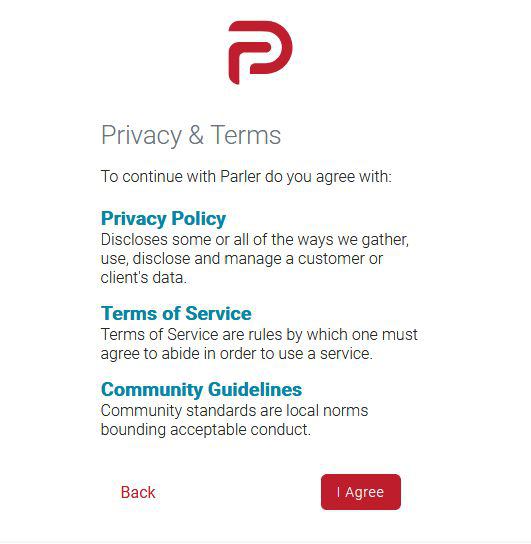
بعد از تایید فرم بالا وارد صفحه بعد می شوید .
صفحه بعد اختصاص به اطلاعات شخصی و امنیتی شما دارد .
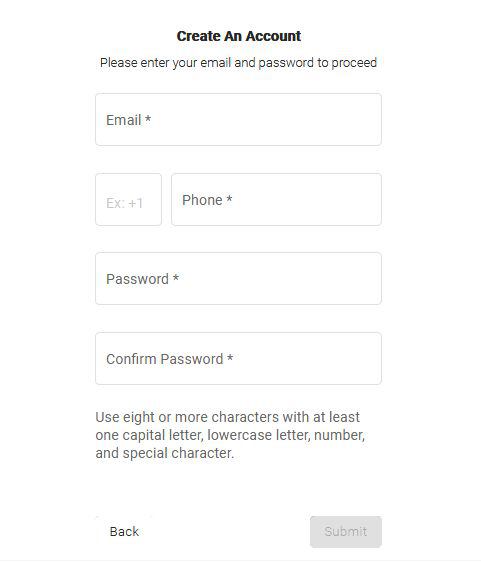
ایمیل خود را وارد کنید .
شماره تلفن خود را با کد +۹۸ و شماره تلفن خود بدون صفر اولیه وارد کنید .
مهم ترین قسمت ثبت نام وارد کردن پسورد می باشد .
دقت کنید باید از ۸ کاراکتر یا بیشتر استفاده کنید تا پسورد شما مورد قبول قرار گیرد .
در پسورد حتما از عدد ، حروف بزرگ و کوچک و یک کاراکتر دیگر مانند !@#$%^&*)( استفاده شود .
اگر پسوردی که وارد کرده اید با پروتکل امنیتی پارلر یکسان نباشد رنگ کادر پسورد قرمز می شود و اگر صحبح باشد آبی و یا سبز می شود .
بعد از پایان این مرحله روی Submit کلیک کنید
در صفحات بعدی یک کد برای شما پیامک خواهد شد که باید ان را در کادر مربوطه باید وارد کرد .
بعد از از شما می خواهد که کاربرانی را فالو کنید که می توانید با زدن Skip از آن عبور کنید .
بعد از گذراندن این مراحل شما وارد پارلر خواهید شد و پیامی به عنوان خوشامدگویی روی تایملاین شما یا صفحه فید نمایان می شود .
این پیام حاوی هشتگ newuser به معنای کاربر جدید می باشد .
چگونه در پارلر مشخصات خود را ویرایش کنیم
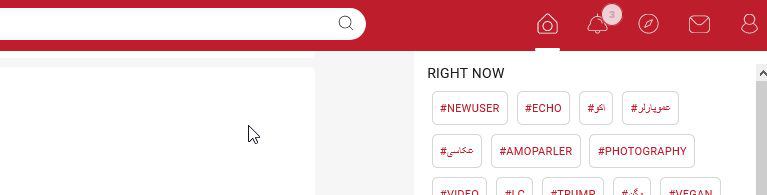
در نسخه وب پارلر در سمت راست بالا شما چندین ایکن را مشاهده می کنید .
به ترتیب از چپ به راست ، فید ، نوتیفیکیشن ، سرچ ، پیام و صفحه کاربری خود را مشاهده خواهید نمود .
اما برای ویرایش اطلاعات شخصی باید از سمت چپ بالا اقدام کنید .
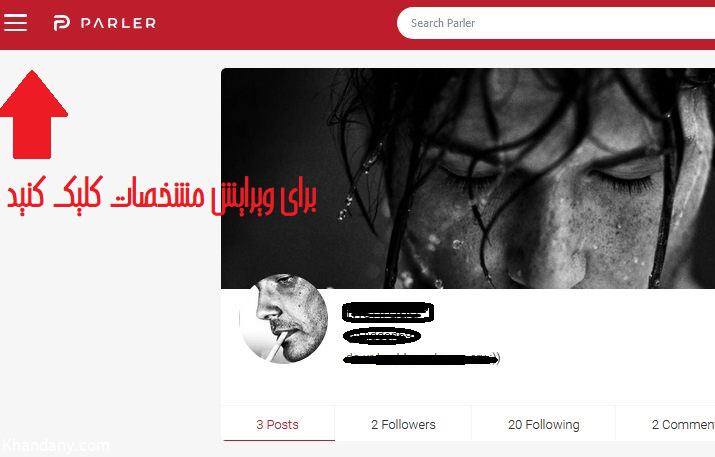
فلش قرمز جایی که باید کلیک کنید را مشخص کرده است .
سپس از منوی باز شده گزینه Setting and Privacy را انتخاب کنید (فلش مشکی)
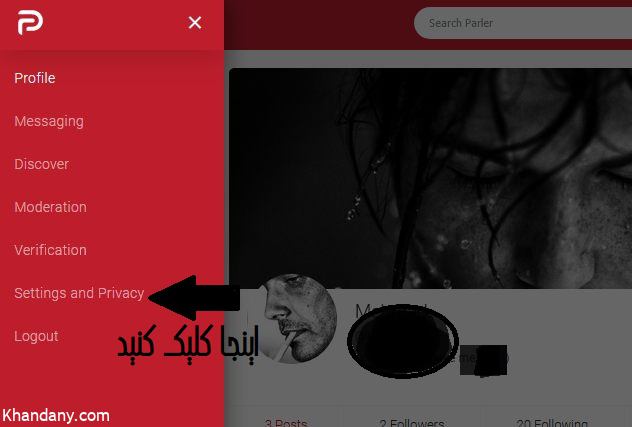
بعد از کلیک روی تنظیمات و حریم خصوصی وارد صفحه ی زیر می شوید .

در این صفحه می توانید از قسمت Privacy با روشن کردن آن صفحه خود را قفل کنید و فقط دوستانتان آن را مشاهده خواهند کرد .
در قسمت بعد Notification را مشاهده می کنید که با فعال کردن آن می توانید ایمیل های برنامه را در خصوص اخبار و آپدیت ها دریافت کنید .
اما اگر از منوی سمت چپ در قسمت Interface Preferences گزینه Edit Profile را انتخاب کنید وارد قسمت ویرایش مشخصات فردی می شوید
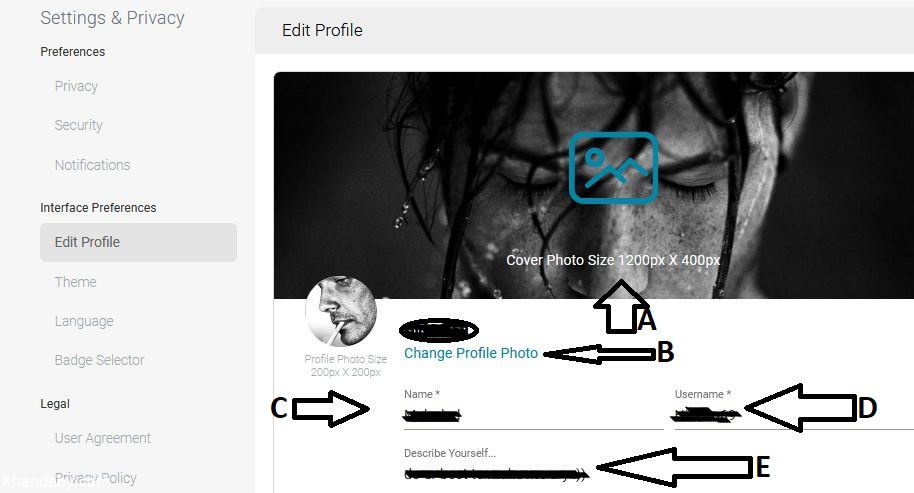
مشخصات کاربری در پارلر
فلش A جایی که می توانید کاور صفحه خود را تغییر بدهید به ما نشان می دهد ، روی آن کلیک کنید و از گالری خود تصویری را انتخاب کنید و سپس آن را به دلخواه کراپ (تعیین اندازه) کنید و ذخیره کنید .
فلش B جایی که می توانید تصویر نمایه و یا عکس پروفایل خود را تغییر بدهید به ما نشان می دهد . روی آن کلیک کنید و از گالری خود تصویری را انتخاب کنید و سپس آن را به دلخواه کراپ (تعیین اندازه) کنید و ذخیره کنید .
فلش C ، نام شما را هنگام ثبت نام نشان می دهد برای تغییر ان روی ان کلیک کنید و اسم دلخواه خود را وارد کنید .
فلش D ، نام کاربری شما را نشان می دهد ، برای تغییر روی آن کلیک کنید و نام دلخواه خود را وارد کنید .
فلش E ، اطلاعات و یا بیو کاربری شما را نشان می دهد ، می توانید در این قسمت علایق ، و یا حتی جمله ای نامربوط به پارلر را بنویسید .

اما از منوی Theme شما می توانید رنگ زمینه دلخواه خود را انتخاب کنید . رنگ دیفالت پارلر قرمز می باشد .
چگونه در پارلر پست بگذاریم و یا بنویسیم
از قسمت +P و یا زدن گزینه + در پایین سمت راست می توانید وارد قسمت نوشتن پارلی خود شوید .
شما می توانید در هر پارلی ۱۰۰۰ حرف را استفاده کنید .
در قسمت پایین ادیتور نیز پیشنمایشی از نوشته شما ظاهر می شود .
هنگام تکمیل نوشته روی Post کلیک کنید تا نوشته شما منتشر شود .
گزینه Vote و Echo در پارلر
گزینه Vote در پارلر به معنی اعتبار بخشیدن و یا لایک کردن یک مطلب است .
گزینه Echo نیز برای انتشار و یا اشتراک گذاری یک مطلب در نظر گرفته شده است .
دو گزینه دیگر نیز نظرات و بازدید یک نوشته را مشخص می کنند .


















دیدگاه ها